
Не забывайте свой компьютер, когда вы Весна очистка все твои вещи Отказ Из программного обеспечения к аппаратному обеспечению есть несколько простых способов получить свой ноутбук Windows 10 или настольный компьютер, включающий в себя и запущенную в форме TIP-TOP.
Удалите приложения, которые вы не используете
Этот совет может показаться очевидным, но это хорошее место для начала. Многие приложения, которые вы устанавливаете, добавляют программы запуска или сервисы фоновых систем, которые заставляют ваш компьютер зарабатывать дольше, и это использует ресурсы на заднем плане. Некоторые программы запретят файл контекстных меню проводника с вариантами. Другие, особенно компьютерные игры - могут просто использовать много дискового пространства.
Это нормально, если вы используете эти приложения и найду их выгодными, но легко установить большое количество приложений и оказаться не использовать их вообще. Чтобы очистить вещи, удалите приложения, которые вы не используете.
В Windows 10 вы можете отправиться в настройки и GT; Приложения & gt; Приложения & AMP; Особенности, чтобы увидеть список приложений, которые вы можете удалить. Вы также можете Доступ к традиционному «удален или изменить панель программы» на классической панели управления Отказ
Когда вы проходите через список, помните, что определенные программы в нем являются «зависимости», которые нужны другие программы. Например, есть хороший шанс, что вы увидите ряд " Microsoft Visual C ++ перераспределяемый «Предметы здесь. Вы захотите оставить тех, кто установлен.
Если вы не знаете, что такое программа или что она делает, выполните веб-поиск для него. Возможно, вы обнаружите, что программа является необходимой и полезной утилитой для оборудования вашего ПК, например.
СВЯЗАННЫЕ С: Как добраться до старых удаленных программ панели на Windows 10
Удалите расширения браузера, которые вам не нужно
Расширения браузера похожи на приложения. Легко установить кучу и найти себя не используя их. Однако расширения браузера могут замедлить просмотр вашего веб-сайта, и большинство из них имеют доступ ко всему, что вы делаете в вашем браузере. Это делает их Безопасность и риск конфиденциальности Особенно, если они созданы компанией или частным лицом, вы не доверяете.
Если вы установили официальное расширение браузера, сделанное по Менеджер паролей Компания, которую вы уже доверяете, это одна вещь. Но если вы установили небольшое расширение, которое обеспечивает иногда полезную функцию, и он был сделан некоторым неизвестным человеком-ну, может быть, вам лучше без него установлен.
Пройдите через установленные расширения вашего веб-браузера и удалите, которые вы не используете или доверием. В Google Chrome, например, нажмите Меню и GT; Больше инструментов & gt; Расширения, чтобы найти их. В Mozilla Firefox нажмите Меню и GT; Дополнения. В Microsoft Edge нажмите Меню и GT; Расширения.
СВЯЗАННЫЕ С: Вы знаете, что расширения браузера смотрят на ваш банковский счет?
Настроить ваши программы запуска
Мы рекомендуем удаленные программы, которые вам не нужны и не используют. Но иногда вы можете захотеть покинуть программу, установленную, предотвращая ее запуску при запуске. Затем вы можете запустить программу только тогда, когда вам это нужно. Это может ускорить процесс загрузки и очистите свой системный лоток или Область уведомлений Отказ
Найти Управляет программой запуска на Windows 10 , щелкните правой кнопкой мыши на панели задач и выберите «Диспетчер задач» (или нажмите Ctrl + Shift + Esc). Нажмите на вкладку «Запуск» - и если вы его не увидите, нажмите «Подробнее». (Вы также можете найти аналогичный инструмент на Настройки и GT; Приложения & gt; Запускать .)
Отключите какие-либо программы, которые вы не хотите работать при загрузке. Многие из них не будут необходимы. Имейте в виду, что это может повлиять на функциональность, например, если вы решите не запускать Microsoft OneDrive или Dropbox при загрузке, то они не будут запущены и синхронизировать ваши файлы автоматически. Вам придется открыть их после того, как процесс запуска вашего компьютера будет завершен для этого.
СВЯЗАННЫЕ С: Как управлять приложениями запуска в Windows 8 или 10
Организуйте свой рабочий стол и файлы
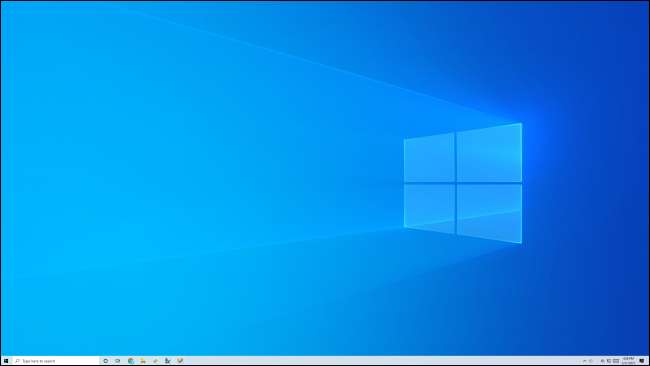
Весенняя уборка не только за то, что ваш компьютер работает быстрее. Это также о том, чтобы сделать вас быстрее на его использовании. Наличие правильно организованной структуры файлов упростит вам возможность найти файлы, которые вам нужны без файлов, которым вам не нужно мешать.
Очистка вашего грязного рабочего стола это большая часть этого. И если вы не хотите очистить свой рабочий стол, рассмотрите возможность просто скрывать значки на рабочем столе, которые вы можете легко сделать, щелкнув правой кнопкой мыши, щелкнув правой кнопкой мыши на рабочем столе и отсоедините просмотр и GT; Показать значки рабочего стола.
Кроме того, рассмотрим открытие файлового проводника и организацию ваших личных файлов и папок. Существует удачный шанс, что ваша папка загрузки, в частности, нуждается в очистке - или просто быстрое удаление старых загрузок, которые вам больше не нужны. Какие папки вы часто используете, рассмотрим прикрепить их к боковой панели быстрого доступа в проводнике файлов Для более легкого доступа к вашим вещам.
СВЯЗАННЫЕ С: Как организовать вашу грязную Windows Desktop (и держать его таким образом)
Очистите свою панель задач и начать меню
Пока вы на этом, рассмотрите обрезку или реорганизуйте свои значки панели задач. Если твой рабочая панель Полно значков для приложений, которые вам не нужны, отсоедините их, щелкнув правой кнопкой мыши и выбирая «UNCIN из панели задач». Переместите их с перетаскиванием, чтобы переместить их, где вам нравится на панели задач.
Взгляни на Настройка вашего пуска , тоже. Меню начала начала работы по умолчанию Windows 10 упаковано с ярлыками, которые вы, вероятно, не используете. Если вы никогда не настраиваете его, сейчас самое хорошее время, чтобы гарантировать, что только программы, которые вы используете, прикрепленные к его области плитки.
И пока вы у вас на этом, у вас могут быть различные программы, работающие на заднем плане, которые имеют значок системного лотка. Вы можете Скрыть значки зоны уведомления с быстрым перетаскиванием , оставляя программу, запущенную, при этом значок с вашей панели задач.
СВЯЗАННЫЕ С: 10 способов настроить меню Пуск Windows 10
Привести к вашему браузеру и его закладки
Вы, вероятно, проводите много времени в веб-браузере вашего компьютера. Если вы используете свою функцию закладок, рассмотрите некоторое время для реорганизации ваших закладок таким образом, чтобы иметь смысл.
Проще всего сделать из закладок вашего браузера Manager, а не возобновляясь с помощью панели инструментов закладок. В Google Chrome, нажмите Меню и GT; Закладки и GT; Manager Manager, чтобы запустить его. Рассмотрим резервную копию своих закладок, прежде чем продолжить, если вы хотите их снова в будущем. У нас много советов для Деклактировать свои закладки Отказ
СВЯЗАННЫЕ С: Как объявить закладки вашего веб-браузера
Запустите уборку диска, чтобы освободить место
Если вы хотите убрать некоторые временные файлы и освободите какое-то дисковое пространство, попробуйте использовать инструмент очистки диска, встроенного в Windows. В Windows 10 откройте меню «Пуск», найдите «Очистка диска», используя окно поиска и нажмите «Очистка диска», чтобы запустить его. Нажмите кнопку «Очистить системные файлы», чтобы убедиться, что вы чистите файлы вашей учетной записи Windows и системные файлы.
В зависимости от того, как долго проводится, что вы в последний раз запутали этот инструмент, вы можете освободить гигабайт ненужных файлов, например, файлов, связанных с старыми обновлениями Windows. Посмотрите внимательно сквозь список вещей, которые планируют удаление диска для удаления Чтобы убедиться, что инструмент не удалит все, что вы хотите сохранить.
СВЯЗАННЫЕ С: Безопасно ли удалять все в уборке диска Windows?
Пыль компьютер

Если у вас есть настольный компьютер, вы должны регулярно открывать его и дать ему быструю пыль. (Обязательно переверните ПК сначала!) Пыль ваш ноутбук Также может быть необходимо.
Пыль часто опирается на фанатах вашего ПК и в других компонентах, уменьшая их эффективность охлаждения. В результате ваш компьютер может запустить горячее или, по крайней мере, вентилятор придется работать усерднее, чтобы обеспечить одинаковое количество охлаждения.
Пока тебе не нужно сходить с ума в Тщательно очистите каждую часть вашего ПК Мы рекомендуем вывозить свой компьютер и очистить его сжатым воздухом (например, Сокол или аналогичный бренд). Никогда не используйте вакуум для этого!
СВЯЗАННЫЕ С: Как тщательно очистить грязный настольный компьютер
Очистите грязную клавиатуру, монитор и многое другое
Пыль на внутренней стороне вашего ПК может повлиять на производительность и охлаждение. Но, вероятно, также есть пыль в другом месте: на экране монитора вашего компьютера, между ключами на клавиатуре и многое другое.
Весенняя уборка - отличное время, чтобы сделать приятное, глубокое чистое. Чтобы очистить свой монитор, все, что вам действительно нужно, это стандартная ткань из микрофибры, такой же вид, который вы бы использовали, чтобы вытереть пару очков.
Чтобы глубоко очистить клавиатуру, вы обычно можете удалить ключи и использовать сжатый воздух или вакуум, чтобы очистить накопленный мусор.
Мы получили Советы для очистки всех ваших других периферийных устройств , тоже. Вы можете купить широкий ассортимент разных продукты, которые обещают помочь ускорить процесс очистки Отказ
СВЯЗАННЫЕ С: Как очистить и дезинфицировать все ваши гаджеты
Необязательно: рассмотреть «Сброс» Windows 10
Давайте закончим с отвращением: если вы хотите, будто вы хотите начать со свежей чистой установкой Windows, рассмотрите возможность сброса Windows 10. Не путайте это с Перезагрузка вашего ПК - больше похоже на сброс настроек на других устройствах.
В Windows 10, «Сброс» Windows похож на повторную установку. Вы получите среду завода-по умолчанию, без установленных вами программ и настройки, которые вы изменились. Затем вы можете начать свежим. (Вы можете сделать ваши личные файлы во время процесса сброса.)
При сбросе Windows вы можете выбрать Выполните «свежий старт», который фактически стирает любой Установленная производителем Bloatware И дайте вам новую, прямую систему Microsoft Windows 10. Если ваш компьютер поступил с множеством установленного производителей мусор, это отличный вариант, чтобы попробовать.
Предупреждение: Если вы попробуете это, вы должны знать, что после этого вам придется провести время переустановить ваше программное обеспечение и настроить Windows 10 так, как вам нравится. Кроме того, мы рекомендуем Резервное копирование ваших файлов Прежде чем пройти через этот процесс, на всякий случай: процесс сброса может сохранить ваши файлы, если вы выберете правильные параметры, но лучше быть в безопасности, чем извините. Всегда лучше всего иметь обновленную резервную копию.
Не хочу установку свежей Windows? Пропустить этот шаг! Если вы следили за другими советами, ваш компьютер уже должен выросли.
СВЯЗАННЫЕ С: Как использовать Windows 10 «Fresh Start» на обновлении мая 2020
Теперь ваш компьютер прилагается и готов к работе. Почему не убирает все остальное? Брать Лифцавва весенняя очистка Чтобы украсть свой дом за 30 дней.
СВЯЗАННЫЕ С: Весенний день уборки 1: вернуть вашу кухонную раковину






